So fügen Sie Ihren Videos Effekte hinzu (schnell und einfach)
Veröffentlicht: 2020-07-21Hier ist etwas, was ich viel zu oft sehe. Leute, die Videos für Training, Unterricht und Kommunikation erstellen, glauben, dass das Hinzufügen von Effekten zu ihren Videos ihre Fähigkeiten übersteigt. Oder sie halten sie für unnötige, frivole Dekorationen.
Das ist nicht so. Ich habe Hunderte von Tutorial-Videos erstellt und kann mit Sicherheit sagen, dass ich in fast allen Videoeffekte verwendet habe. Einfach ausgedrückt, sie sind ein entscheidender Bestandteil bei der Erstellung großartiger Videos, die eine klare, durchschlagende Botschaft vermitteln.
In diesem Beitrag zeige ich Ihnen, wie Sie Ihren Videos in drei einfachen Schritten Effekte hinzufügen. Dann zeige ich Ihnen einige Möglichkeiten, wie Sie sofort mit der Verwendung von Effekten in Ihren Videos beginnen können.
Fügen Sie mit Camtasia ganz einfach Effekte zu Ihren Videos hinzu
Laden Sie eine kostenlose Testversion von Camtasia herunter, um Ihren Videos ganz einfach Effekte hinzuzufügen.
Download kostenlose Testversion
So fügen Sie in drei Schritten Effekte zu Videos hinzu
Abhängig von der verwendeten Videobearbeitungssoftware kann das Hinzufügen von Effekten zu Videos von sehr einfach bis zu äußerst komplex sein. Glücklicherweise ist es besonders einfach, wenn Sie mit TechSmith Camtasia arbeiten.
Hier sind drei einfach zu befolgende Schritte zum Hinzufügen von Effekten zu Ihren Videos.
Schritt 1: Finden Sie Ihren Effekt
Alle Effekte von Camtasia sind in Registerkarten auf der linken Seite des Editors zugänglich. Sie sind nach Kategorien unterteilt, damit Sie die gewünschte leicht finden können.
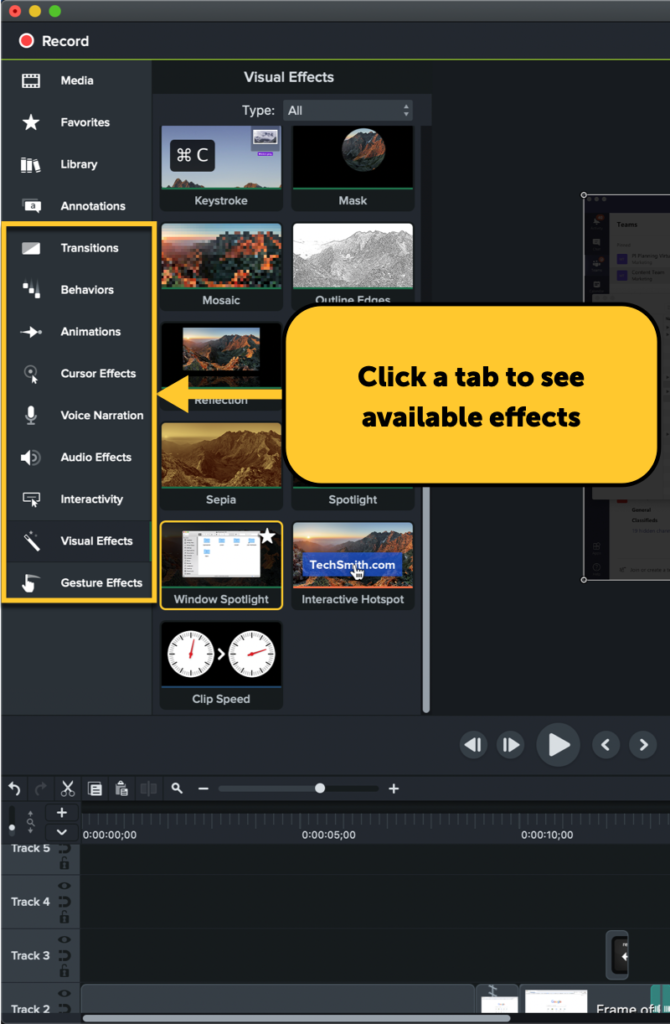
Klicken Sie auf eine der Registerkarten und blättern Sie dann durch die Optionen im Bedienfeld. Einige Effekte, wie Übergänge und Verhalten, zeigen eine einfache Vorschau an, wenn Sie mit der Maus darüber fahren und sie von links nach rechts bewegen.
Schritt 2: Fügen Sie den Effekt einem Objekt auf der Timeline hinzu
Um einen Effekt hinzuzufügen, klicken Sie ihn einfach an und ziehen Sie ihn auf die Medien-, Anmerkungs- oder Inhaltsgruppe auf Ihrer Timeline. Camtasia hebt die Objekte, auf die der ausgewählte Effekt angewendet werden kann, blau hervor.
Schritt 3: Passen Sie an, wie der Effekt aussieht oder sich verhält
Nachdem Sie einen Effekt hinzugefügt haben, können Sie ihn mithilfe der Einstellungen im Eigenschaftenbereich anpassen.
Passen Sie bei ausgewähltem Clip die Einstellungen an, um das gewünschte Aussehen zu erzielen. Im folgenden Clip verwende ich beispielsweise einen Spotlight-Effekt. Indem ich die Eigenschaften und die Position anpasse, kann ich einen schönen visuellen Fokus auf der URL-Leiste erzielen, was genau das ist, was mein Publikum bemerken soll.
Je nachdem, welchen Effekt Sie verwenden, können Sie unterschiedliche Anpassungen vornehmen. Die verfügbaren Optionen hängen von der Art des Effekts ab und reichen von Farbänderungen bis hin zu Timing und Positionierung des Effekts in Ihrem Clip.
Nachdem Sie einen Effekt hinzugefügt und bearbeitet haben, möchten Sie später möglicherweise weitere Änderungen vornehmen. Kein Problem, wählen Sie einfach den Clip aus, der den Effekt enthält, und beginnen Sie mit der Bearbeitung der Eigenschaften. In einigen Fällen können Sie einen Effekt nur in einem Teil eines Clips erscheinen lassen.
All dies kann über die Effekte-Schublade erfolgen. Klicken Sie auf den kleinen Pfeil auf Medien, die Effekte enthalten, um die Effekte-Schublade zu öffnen und alle hinzugefügten Effekte anzuzeigen. Um dann die Dauer und das Auftreten eines Effekts zu ändern, klicken und ziehen Sie die Ziehpunkte an den Rändern, um ihn zu verkürzen, oder klicken und ziehen Sie den gesamten Effekt, um ihn im Clip zu verschieben.
Sie können wirklich kreativ werden, wenn Sie Ihre Effekte anpassen. Sie sind auch nicht auf einen Effekt auf Medien oder Anmerkungen beschränkt. Fühlen Sie sich frei, mit den Eigenschaften super kreativ zu werden und Effekte zu kombinieren, oder halten Sie es einfach und bleiben Sie bei den Standardeinstellungen.

Effekte, die Sie sofort verwenden sollten
Jetzt, da Sie wissen, wie Sie Effekte zu Ihren Videos hinzufügen, fragen Sie sich wahrscheinlich, wann Sie sie verwenden sollten. Hier sind drei Arten von Effekten, die Sie sofort verwenden können.
Übergänge
Übergänge sind wahrscheinlich der wichtigste Effekt, den man zu verwenden weiß. Damit können Sie nahtlos von einem Videoclip oder Bild zum anderen wechseln, aber das ist noch nicht alles. Sie eignen sich auch hervorragend, um Anmerkungen und andere Grafiken auf den oder aus dem Bildschirm zu bringen.
Camtasia hat jede Menge Übergangseffekte. Es gibt natürlich die Klassiker wie Überblendungen und Verlaufstücher. Aber wenn Sie bereit für mehr sind, können Sie Whip Spins, Wellen, Auflösungen und zahlreiche andere Optionen ausprobieren.
Sie befinden sich alle auf der Registerkarte „Übergänge“ und werden genau so angewendet, wie ich es oben gezeigt habe. Der einzige einzigartige Aspekt von Übergängen ist, dass sie nur auf den Anfang oder das Ende eines Clips angewendet werden.
Camtasia hilft Ihnen zu sehen, wo der Übergang hinzugefügt wird. Sobald es sich auf dem Clip befindet, können Sie die Dauer durch Klicken und Ziehen bearbeiten.
Hier ist ein Beispiel für das Hinzufügen und Bearbeiten eines Übergangs.
Erstellen Sie mit Verhalten beeindruckende Textanimationen
Coole Textanimationen sind eine der besten Möglichkeiten, Ihr Publikum zu begeistern. In einigen Fällen kann das Erstellen von animiertem Text schwierig sein, aber die Verhaltensweisen von Camtasia machen es einfach.
Verhalten sind einfach anzuwendende Animationspakete, die mit allen Medien auf Ihrer Timeline verwendet werden können. Allerdings werden sie am häufigsten und eindrucksvollsten mit Text verwendet. Fügen Sie Verhaltenseffekte hinzu, um Text fliegen, gleiten, springen, hüpfen und auf unterschiedliche Weise erscheinen zu lassen.
Sie können mit Verhaltensweisen unglaublich kreativ werden, indem Sie die Anpassungseinstellungen im Eigenschaftsfenster verwenden und sogar Verhaltensweisen übereinander legen. Wenn Sie mehr erfahren möchten, haben wir ein tolles Tutorial zu Camtasia Behaviors.
Verwenden Sie Cursor-Effekte, um die Aufmerksamkeit Ihres Publikums zu lenken
In Videos, die Bildschirmaufzeichnungen verwenden, wie Tutorials und andere Softwaredemonstrationen, ist der Cursor der Star der Show. Es treibt die Action buchstäblich mit jeder Bewegung und jedem Klick an.
Die Cursoreffekte von Camtasia machen es Ihren Zuschauern leicht, dem Cursor zu folgen und genau zu wissen, was auf dem Bildschirm passiert. Verwenden Sie sie, um Klicks besser sichtbar zu machen, die Größe des Cursors zu ändern und sogar seine Bewegungen zu glätten.
Auf der Registerkarte „Cursoreffekte“ stehen drei Bedienfelder zur Auswahl. Der erste, unten gezeigt, enthält Effekte, die das Aussehen oder die Bewegung des Cursors ändern.
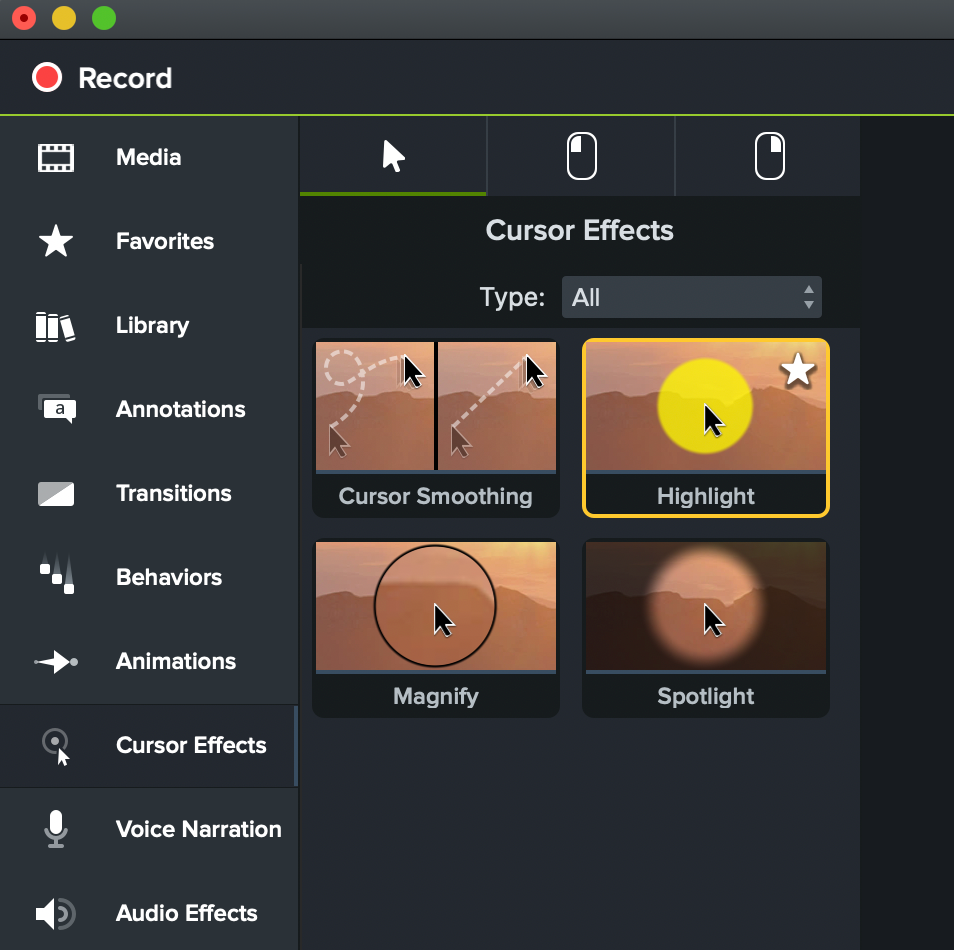
Die zweiten beiden Bedienfelder enthalten Effekte, die visuelle oder akustische Hinweise für linke und rechte Mausklicks hinzufügen.

Wenden Sie diese Effekte auf Bildschirmaufnahmen an, damit Ihre Zuschauer ganz einfach mitmachen können. Cursoreffekte können besonders nützlich sein, wenn Sie Software oder Prozesse demonstrieren, bei denen es schwierig ist, zu erkennen, wann und wo Sie klicken.
Das ist definitiv noch nicht alles, Leute!
Camtasia hat zu viele Effekte, um sie in einem einzigen Blogbeitrag zu behandeln, aber das bedeutet nicht, dass nicht jeder einzelne zur richtigen Zeit nützlich ist. Der Effekt „Farbe entfernen“ eignet sich beispielsweise hervorragend, wenn Sie mit einem Greenscreen arbeiten möchten.
Es gibt auch Audioeffekte, die unglaublich nützlich sein können, wenn Sie Musik hinzufügen, Soundeffekte einfügen oder Ihren Kommentar bearbeiten müssen.
Ganz gleich, welche Art von Videos Sie erstellen, ich bin sicher, dass es einen Platz zum Hinzufügen von Videoeffekten gibt. Wenn Sie es noch nicht getan haben, beginnen Sie mit dem Experimentieren mit Effekten in Ihren Videos, indem Sie eine kostenlose Testversion von Camtasia herunterladen.
Fügen Sie mit Camtasia ganz einfach Effekte zu Ihren Videos hinzu
Laden Sie eine kostenlose Testversion von Camtasia herunter, um Ihren Videos ganz einfach Effekte hinzuzufügen.
Download kostenlose Testversion
